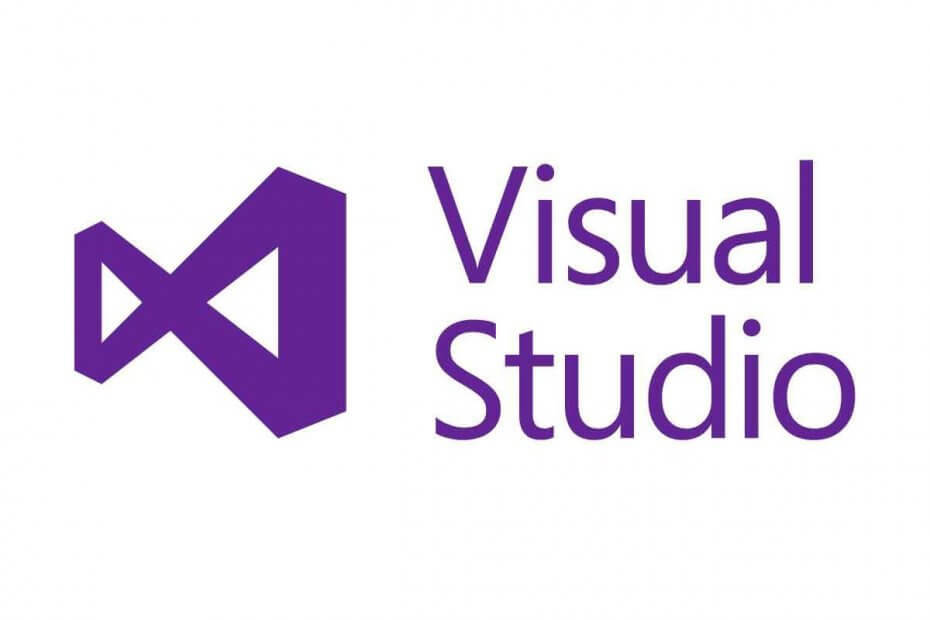תוכנה זו תשמור על מנהלי ההתקנים שלך, ובכך תשמור עליך מפני שגיאות מחשב נפוצות ותקלות חומרה. בדוק את כל הנהגים שלך כעת בשלושה שלבים פשוטים:
- הורד את DriverFix (קובץ הורדה מאומת).
- נְקִישָׁה התחל סריקה למצוא את כל הנהגים הבעייתיים.
- נְקִישָׁה עדכן מנהלי התקנים כדי לקבל גרסאות חדשות ולהימנע מתקלות במערכת.
- DriverFix הורד על ידי 0 קוראים החודש.
הרבה ממשתמשי Outlook משתמשים בלוח השנה של היישום הזה כדי לקבוע פגישות. משך הפגישות המוגדר כברירת מחדל של Outlook הוא 30 דקות. עם זאת, מה אם משך הפגישה חייב להיות קצר יותר? ייתכן שמשתמשים מסוימים יצטרכו לקבוע זמני פגישות קצרים יותר ב- Outlook. משתמשים שצריכים לקבוע פגישות קצרות יותר יכולים לשנות את זמן הפגישות המוגדר כברירת מחדל באופן הבא.
כיצד משתמשי Outlook יכולים לקצר את זמן משך הפגישות המוגדר כברירת מחדל
1. התאם את הגדרות ברירת המחדל של סולם הזמן
- ראשית, פתח את יישום Outlook.
- נְקִישָׁה לוּחַ שָׁנָה כדי לעבור לתצוגת לוח השנה.
- בחר בכרטיסיה תצוגה.
- ואז לחץ על הצג הגדרות לַחְצָן.
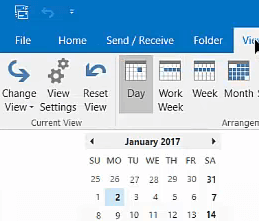
- משתמשים המשתמשים ב- Outlook 2007 יצטרכו ללחוץ על נוף תַפרִיט. ואז בחר את תצוגה נוכחית ו התאם אישית את התצוגה הנוכחית אפשרויות בתפריט.
- לחץ על הגדרות אחרות לחצן בחלון הגדרות תצוגה מתקדמות.
- לאחר מכן לחץ על סולם זמן תפריט נפתח.
- בחר 15 דקות, או פחות, כמשך ברירת המחדל לפגישות מתוזמנות ב- Outlook.
- יש שם גם כמה אפשרויות עיצוב נוספות שמשתמשים יכולים לבחור בכדי להתאים את גופני היומן. לחץ על גוֹפָן כפתור כדי לשנות את הגופן לפגישות ביומן.
- לחץ על בסדר כפתורים ליציאה מהחלונות.
- לחלופין, משתמשים יכולים לשנות את אורכי הפגישה ב- Outlook על ידי לחיצה על סולם זמן בלחצן תצוגה. ואז בחר 15 דקות או פחות בתפריט הנפתח.
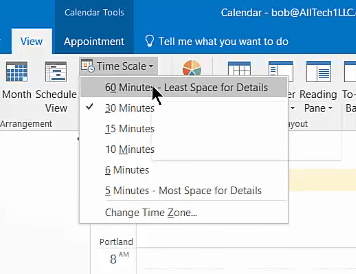
- משתמשים יכולים גם לבחור א שנה אזור זמן כדי להתאים את אזור הזמן בו לוח השנה מציג לפגישה במידת הצורך.
2. הגדר מאקרו
משתמשים שצריכים לבחור משך זמן שאינו כלול ב- סולם זמן התפריט הנפתח יכול להגדיר מאקרו שמקצר את הפגישה של Outlook. לשם כך, לחץ על מקש הקיצור Alt + F11; ולחץ ThisOutlookSession משמאל לחלון עורך המאקרו. לאחר מכן העתק והדבק קוד VB זה בעורך המאקרו באמצעות מקשי הקיצור Ctrl + C (העתק) ו- Ctrl + V (הדבק):
אובייקטים פרטיים של WithWvents כ- Outlook. פקחים
PrivateWithVents objAppointment כ- Outlook. פריט מינוי
Application Sub Application_Startup ()
מַעֲרֶכֶת objInspectors = Outlook. יישום. פקחים
סיום משנה
אובייקט המשנה הפרטי הפרטי_NewInspector (מפקח ByVal כמפקח)
אם TypeOf מפקח. CurrentItem הוא מינוי Item אז
הגדר objAppointment = מפקח. פריט הנוכחי
סיום אם
סיום משנה
אובייקט משנה משנה פרטי (בטל כבוליאני)
'הגדר את משך ברירת המחדל של פגישה חדשה
אם obj מינוי. CreationTime = # 1/1/4501 # ואז
אובייקט מינוי. משך זמן = “15”
סיום אם
סיום משנה
אובייקט משנה משנה פרטי (ChangePropertyChange) (שם ByVal כמחרוזת)
'כשאתה משבית את' אירוע כל היום '
'שנה את משך ברירת המחדל של הפגישה הנוכחית
אם שם = "AllDayEvent" ואז
אם obj מינוי. AllDayEvent = False Then
אובייקט מינוי. משך זמן = “15”
סיום אם
סיום אם
סיום משנה
המאקרו שלמעלה משנה את משך הפגישה ל- 15 דקות. משתמשים יצטרכו לערוך את objAppointment. ערכי משך במאקרו כדי לשנות את משך הזמן לפרק זמן קצר יותר. לדוגמא, ObjAppointment. ערך משך הזמן יהיה 7 לפגישה של שבע דקות.
לאחר שהדבקת את הקוד לעיל בעורך המאקרו, לחץ על כפתור הדיסק כדי לשמור את הקוד. משתמשים יכולים גם לבחור את התראות לכל המאקרו אפשרות בכרטיסיית הגדרות המאקרו של מרכז האמון. לאחר מכן משתמשים יכולים לבחור אפשר פקודות מאקרו אפשרות להפעיל את Outlook כאשר מאקרו משך הפגישה מופעל.
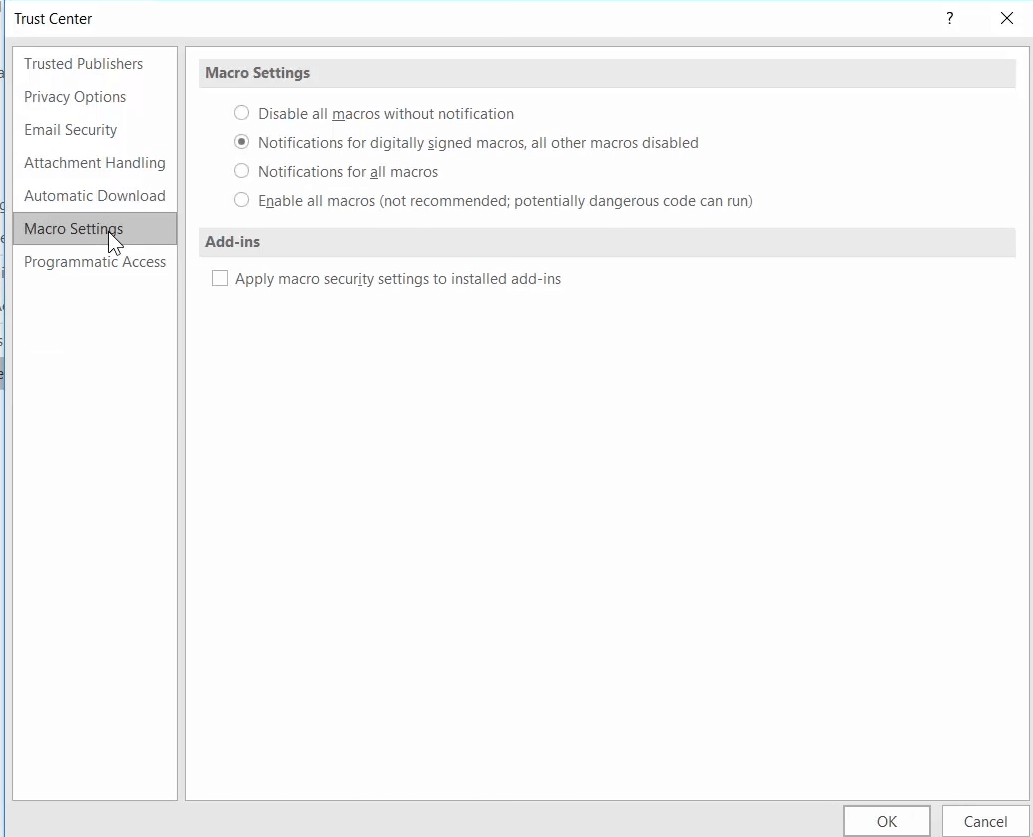
לכן, שינוי משך הפגישה המוגדר כברירת מחדל ב- Outlook הוא פשוט. לאחר מכן, משתמשים יכולים לקבוע פגישות קצרות מ- 30 דקות כנדרש.
פריטים קשורים לבדיקה:
- תיקון: שגיאת Outlook בעת שיתוף לוח השנה ב- Windows 10
- תיקון: Outlook נתקע בעת מעבר ליומן
- תיקון: עדכוני פגישות Outlook אינם מתעדכנים ביומן
![5 לוחות לבן להדרכה והוראה מקוונת [מדריך 2021]](/f/644b31e51d5fa3e17849a3160b99c9ad.jpg?width=300&height=460)